【怎么把cad图纸转换成pdf?】怎么把cad图纸转换成pdf?cad软件也被称为计算机辅助设计软件,在社会的生产活动中使用非常的广泛,比如建造一个房屋需要绘制cad图纸,生产一个零部件也需要按照cad图纸的要求来生产 。最常见的cad软件是AutoCAD,绘制后保存出来的文件我们也称之为cad图纸,cad图纸的格式也比较的多 。正常的cad图纸文件我们使用起来其实非常不方便的,打开需要在电脑上使用专门的软件才行,这对一线施工或者操作人员来说就非常不便了,为了解决这种困难 , 我们通常需要将其转换成比较常用的pdf格式,pdf不管是在电脑还是手机上都可以直接的打开查看,没有任何限制 。
今天小编将通过这篇文章为大家讲解cad图纸转换成pdf的详细操作步骤,格式转换自然需要借助软件工具来完成,不过操作起来还是非常简单的,小编已经常使用,就算电脑小白来操作也能马上学会 。感兴趣的请往下看,一共分为五个步骤 。
需要使用的转换工具:优速CAD转换器
转换工具下载地址:https://download.yososoft.com/YSCad/YSCad_TTY.exe

详细的转换步骤请大家仔细阅读:
步骤1,在电脑上将我们用来转换的“优速CAD转换器”软件工具安装好,打开后我们从左侧的菜单里可以看到 , 软件一共支持其中格式的cad文件转换成pdf,我们今天选择【DWG转PDF】功能来做案例分享 。
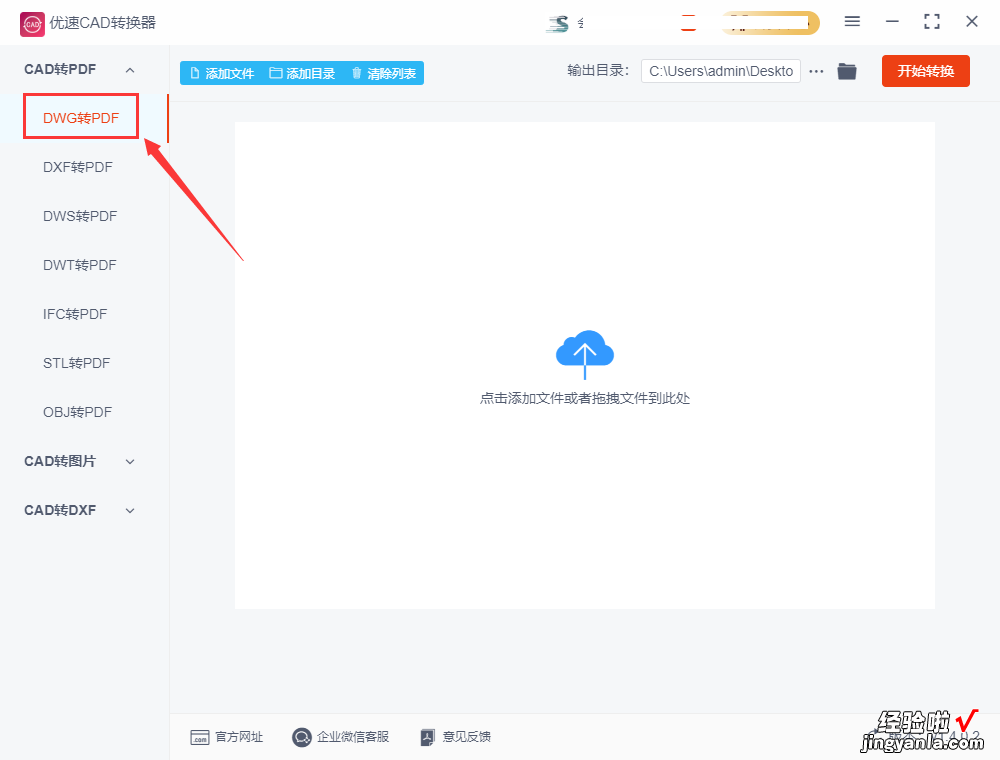
步骤2 , 提前准备好cad图纸,然后点击【添加文件】按钮 , 将它们全部导入到软件中,为了帮助大家节省时间,软件支持批量转换操作 。
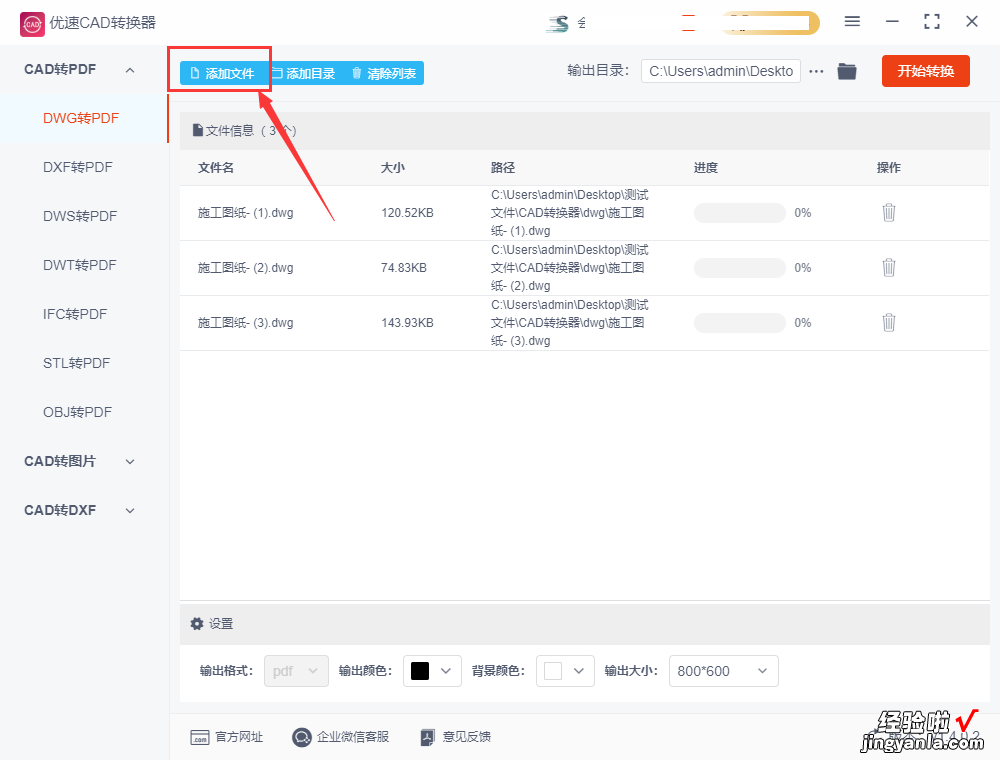
步骤3,这是设置环节,我们先设置输出颜色、背景颜色和输出大?。ǔ叽绱笮 。蝗缓蠡剐枰柚靡幌率涑瞿柯?,这是用来保存转换后的pdf文件,否则会默认保存到电脑桌面 。
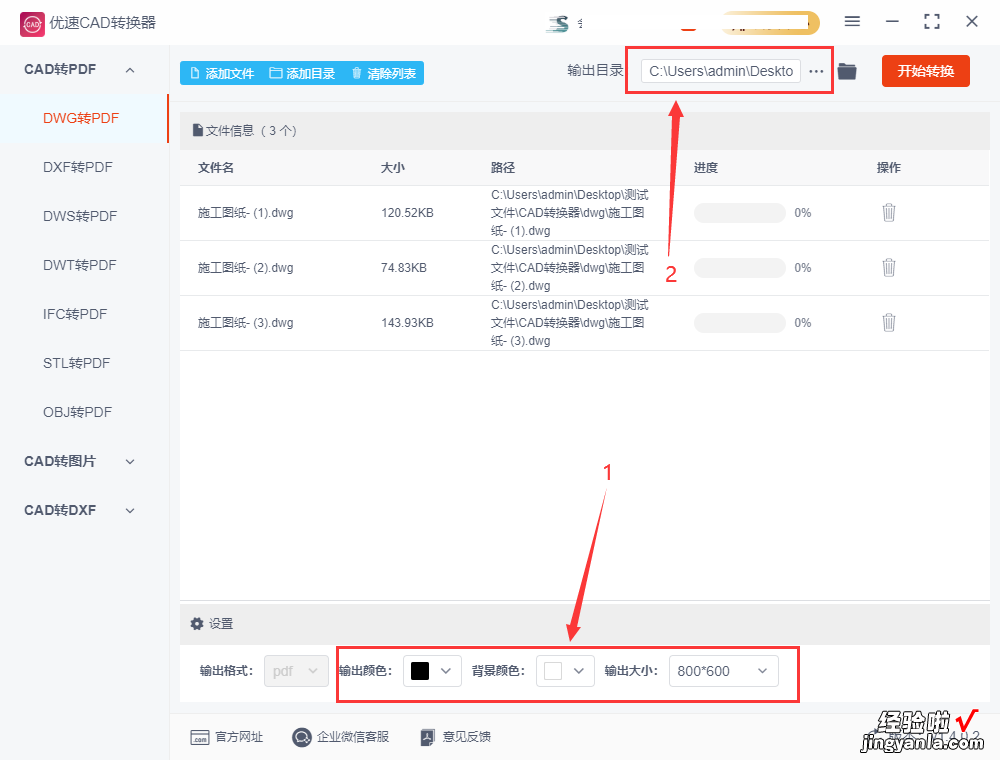
步骤4,最后我们就点击【开始转换】红色按钮,这样就启动转换程序了 , 我们只需要耐心等待软件帮助我们转换完成,转换完成后软件会在第一时间弹出输出文件夹,可以看到转换成的pdf文件就保存在这里 。
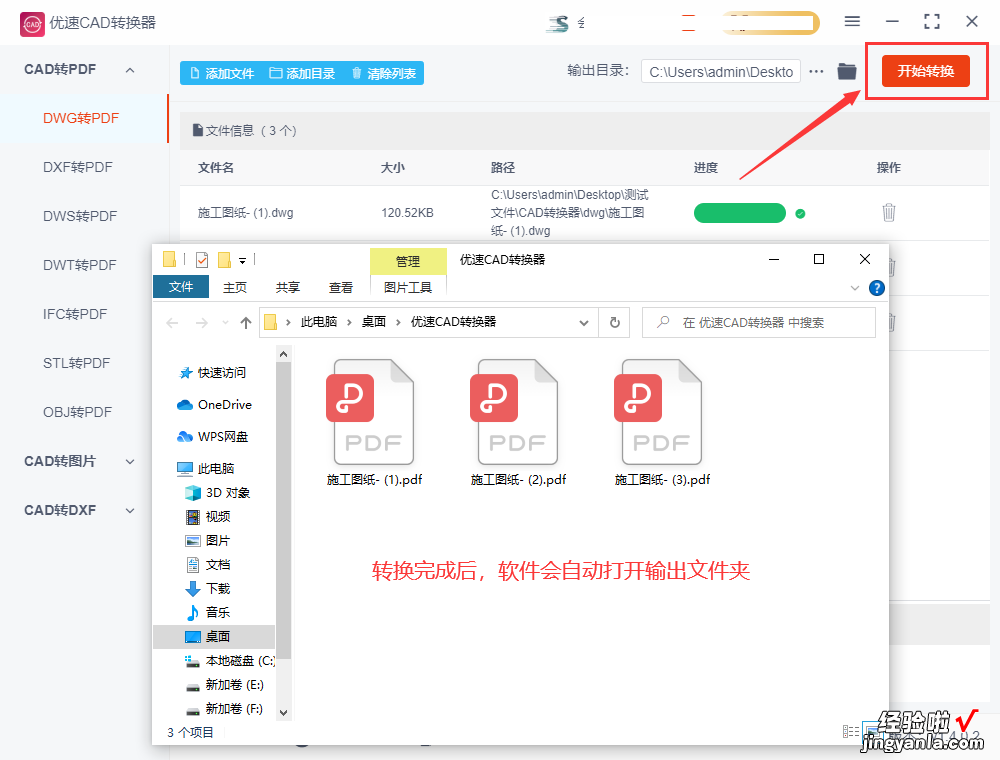
步骤5,我们从结果不难看出,软件成功的帮助我们将3个dwg格式的cad图纸文件转成了pdf 。
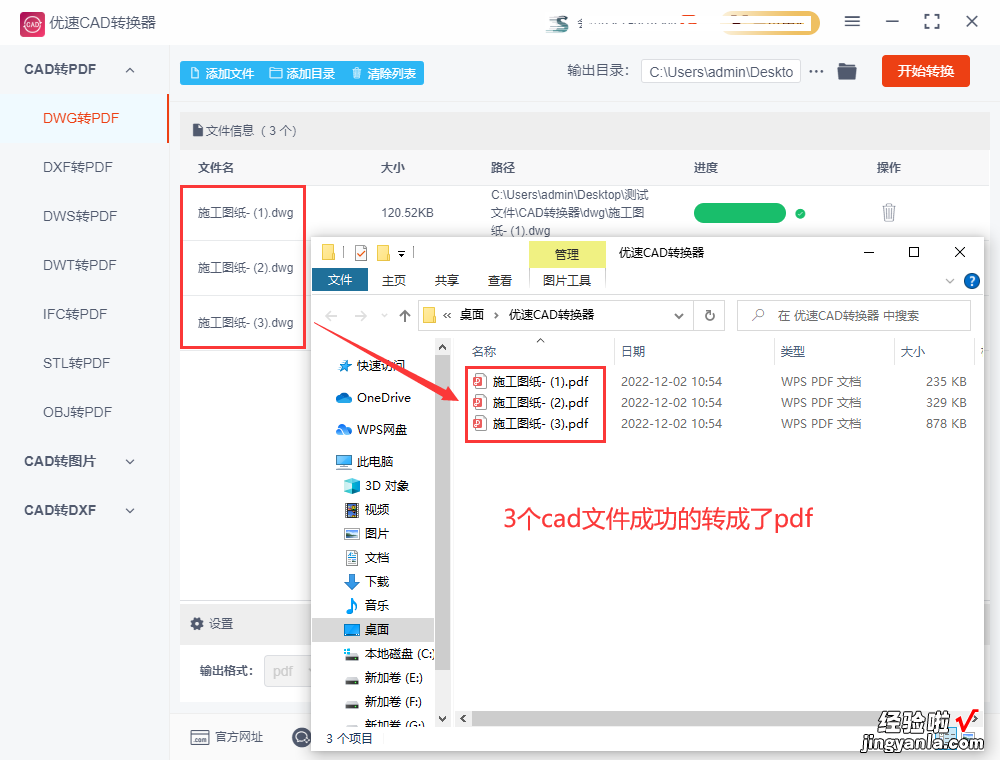
很多小伙伴在第一次接触到cad文件的时候,完全不知道如何打开查看,这是正常的,因为cad文件的打开确实比较的麻烦,不过麻烦的事情也有简单的处理方法 , 那就是将cad图纸转换成pdf格式,这样转换成的pdf文件就能立即打开查看了,如果你不知道怎么转换,就看看上面的方法吧 , 非常的简单哦~~~
